Van-e jó ötlet dalok átvitele az iPod touch 5-ből a Windows 7 Dell számítógépére? Hallom, hogy a Senuti for Mac képes lejátszási listákat, zenét és videókat átvinni az iPhone-ról vagy az iPadről a Mac-re. Nagyon sajnálom, hogy Senutinak nincs a Windows 7 verziója. - Emma
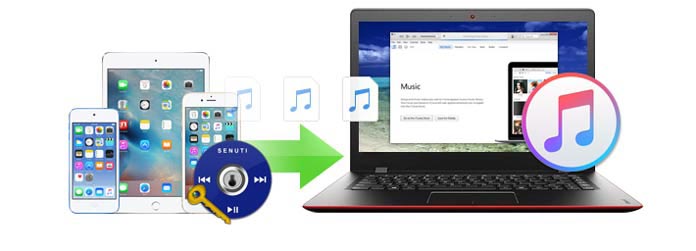
A Senuti az iTunes -hoz kapcsolódik. Mint mindannyian tudjuk, az iTunes képes zenei fájlok szinkronizálására iPhone, iPad és iPod készülékről Mac vagy Windows számítógépre. Az iTunes azonban nem segíthet nekünk abban, hogy ezeket a fájlokat vissza tudjuk vinni. Ezután Senuti dolgozik. A Senuti szó, amelyet Whitney Young, Senuti középiskolai hallgató írt, Senuti 2006 -ban jelent meg. Most pedig a Senutit a FadingRed által értékesített kereskedelmi programként fejlesztették ki, amely nagymértékben támogatja a Mac OS X 10.10 és újabb verziókat futtató Mac számítógépeket beleértve a macOS High Sierra -t is. Bár a senuti ingyenesen letölthető, csak 1000 dal átvitelét teszi lehetővé iPhone -ról, iPadről, iPodról korlátozott 30 napos próbaidővel. Ha több funkciót szeretne, közel 20 dollárt kell fizetnie a Senuti teljes verzióért.
Zene helyreállítása, a lejátszási listákat és a videókat az iTunesba csak egy lépésben;
Jelölje meg a számítógépen már található dalokat kék ponttal, az iPhone vagy iPod összes dalának automatikus összehasonlításával a számítógép iTunes könyvtárához;
Videók és lejátszási listák átvitele közvetlenül az iPod-ról vagy az iPhone-ról az iTunes-ra a számítógépén egyszerű drag and drop mozgatással;
Előzze meg bármelyik dal előzetes átvitelét.
1 lépésTöltse le a Senuti for Mac legújabb verzióját a hivatalos webhelyről, és húzza az alkalmazást a Mac alkalmazás mappájába.
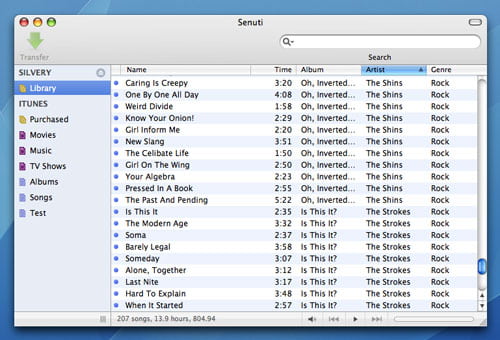
2 lépésEllenőrizze, hogy rendelkezik-e iTunes-szal a Mac-en, és indítsa el.
3 lépésCsatlakoztassa iDevice készülékét a Mac számítógépéhez.
4 lépésKattintson az eszközikonra, és válassza az "Összegzés" "Beállítások" menüpontjában a "Zene és videó manuális kezelése" menüpontot.
5 lépésIndítsa el a Senuti for Mac szoftvert. Kattintson a "Preferencia"> "Másolás" fülre, válassza az "iTunes zenei mappa" lehetőséget.
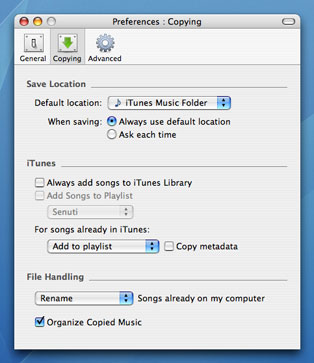
6 lépésVálassza ki az összes zeneszámot, és jelölje ki őket a „Parancs” és az „A” gomb megnyomásával.
7 lépésKattintson az "Átvitel" gombra, majd az iDevice zenéjét a készülék átmásolja az iTunes könyvtárba.
A Senuti segítségével könnyedén átviheti az iPhone, iPad vagy iPod zenét az iTunesba, arra az esetre, ha újból létrehozni kívánja az iTunes eredeti lejátszási listáit. Ezenkívül elősegíti a videók és podcastok biztonsági mentését és visszaállítását. Ha fájlokat, például zeneszámokat és videókat szeretne továbbítani az iOS-eszközökről a Mac-re, Senuti nagy szívességet adhat neked. Előfordulhat ilyen helyzet, amikor zenefájlokat és videókat kíván átvinni az iOS-eszközről a Windows-számítógépre, milyen szoftver segíthet például a Senuti-ban? Mivel nincs a Senuti for PC verziója, és itt őszintén javasoljuk a tisztelt és rugalmas felhasználást Senuti for Windows, FoneTrans hogy megoldja a problémáját.
Túl sok a zenefájlok, a videók és az egyéb adatok, amelyek túl sok helyet foglalnak el iPhone, iPad vagy iPod készülékén? Valaha át szeretné vinni ezeket a fájlokat a számítógépre? Ezzel Windows Senuti, megteheti azt, amit a Senuti for Mac nem képes, egyszerű kattintással átvinni a zenét, a videókat és más adatokat, például névjegyeket, iMessageket, üzeneteket, jegyzeteket, fényképeket és másokat a Windows számítógépre. Például az iPhone zene átvitelét javasoljuk, hogy ingyenesen töltse le a Senuti for Windows szoftvert, és próbáljon ki.
1 lépésTelepítse a Senuti for Windows rendszert.
2 lépésCsatlakoztassa iPhone-ját a számítógéphez USB-kábellel.
3 lépésKattintson a "Média"> "Zene" fülre, válassza ki a kívánt zenefájlokat, majd kattintson az "Exportálás a számítógépbe"> "Exportálás a számítógépre" vagy az "Exportálás az iTunes könyvtárba" elemre.
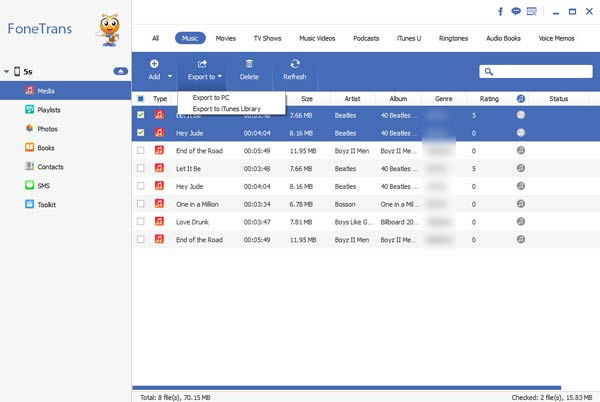
Ez a Senuti alternatíva könnyen átviheti a zenét, a videókat az iOS-eszközről a számítógép helyi merevlemezére, így nem kell aggódnia az iPod, iPad vagy iPhone csökkenő képessége miatt. Sőt, a szoftver egyszerű kattintása lehetővé teszi az iTunes lejátszási listák helyreállítását vagy újra létrehozását.
ITunes-felhasználók számára az iOS-eszközök adatainak átvitele az iTunes-tal Mac vagy PC-ről nem olyan egyszerű. Az iTunes hibás tevékenysége váratlan eredményt okozhat. Időnként nem tudod megbizonyosodni arról, hogy a zenét, a videókat és az iOS-eszközök egyéb adatait jól mentették-e vagy sem. Ezzel az adatátviteli eszközzel könnyedén importálhat helyi zenéket, videókat, fényképeket és más multimédiás fájlokat a számítógépről az iPhone, iPad vagy iPod készülékre. Íme egy példa a helyi PC-videó átvitelére az iPhone 5-re:
1 lépésTelepítse a FoneTrans alkalmazást.
2 lépésCsatlakoztassa iPhone-ját a számítógéphez.
3 lépésKattintson a "Média"> "Filmek" fülre, kattintson a "Hozzáadás" kis nyílra, majd válassza a videofájl (ok) vagy videómappa hozzáadását.
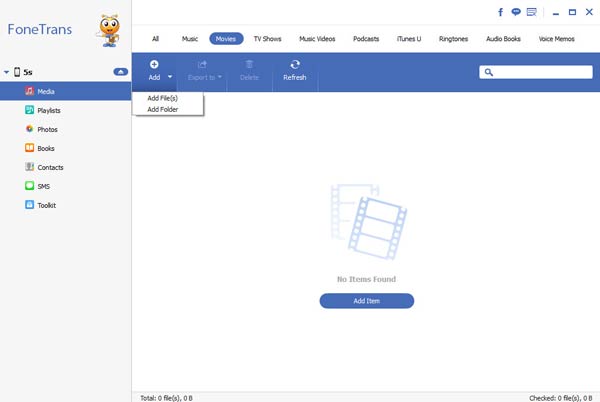
Megjegyzés: Ha a videoformátum nem kompatibilis az iOS-eszközökkel, ez a fejlett szoftver segít átalakítani megfelelő video formátumra.
Ezt követően a helyi PC-videó megjelent az iPhone-on. Az iPhone mellett zenét továbbíthat számítógépről iPadre. Bárhol és bármikor élvezheti a helyi zenét, videókat, fényképeket az iDevice-hez.
Ez a Senuti Windows alternatíva jó iPhone adatszerkesztő is lehet, hogy jobban kezelje a zenét és még sok más a számítógépen. A beépített médialejátszóval könnyen meghallgathatja a zenét, megtekintheti a videofájlokat és a fényképeket. Ezen felül szerkesztheti a zene és a videó ID3 adatait is. A jobb felső sarokban található kulcsszavakkal megadhatja a cél-adatfájl gyors megkeresését. Van egy példa a zenefájlok szerkesztésére:
1 lépésTelepítse a Senuti for Windows rendszert.
2 lépésCsatlakoztassa iPhone készülékét a számítógéphez.
3 lépésKattintson duplán a zenefájlra annak lejátszásához.
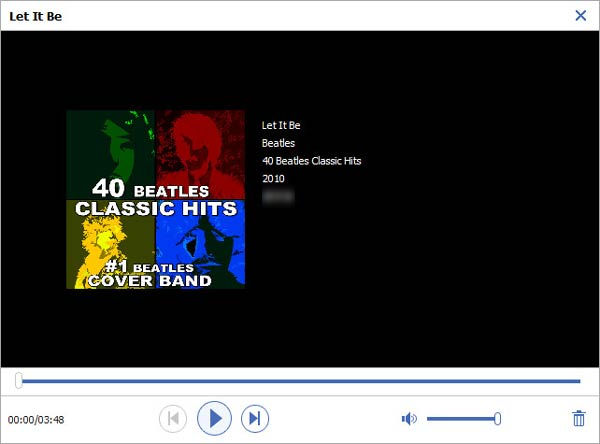
4 lépésHa szerkeszteni kívánja az információt, kattintson a jobb gombbal a videóra, és válassza az "Adatok szerkesztése" lehetőséget. A meglévő zenei ID3 információk megjelennek az interfészen. Információkat adhat hozzá vagy törölhet a zenefájl kezeléséhez.
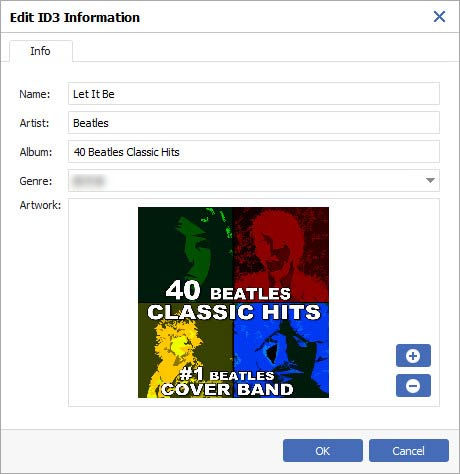
Ha fájlokat szeretne átadni az egyik iDevice-ről a másikra, ez a fejlett iOS-adatátvitel megteheti az Ön számára.
1 lépésMűködtesse a Senuti for Windows rendszert.
2 lépésCsatlakoztassa az iPhone készülékeit a számítógéphez.
3 lépésKattintson a "Média" elemre, hogy minden zenét, filmet stb. Betölthessen a régi iPhone-ból. Koppintson a "Zene" elemre, és válassza ki a kívánt zenét.
4 lépésKattintson az "Exportálás"> "XX iPhonera" elemre, majd a zene átkerül egy másik iPhone készülékre.
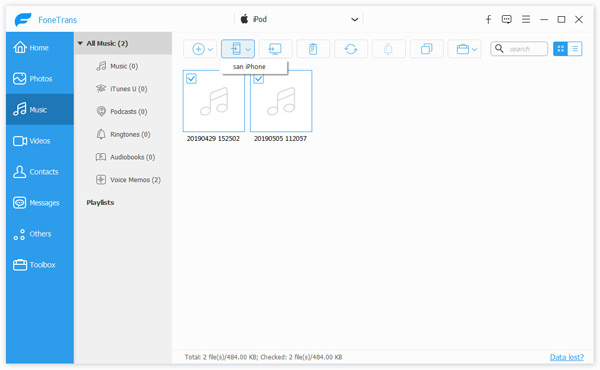
| Funkció | Senuti | FoneTrans |
|---|---|---|
| operációs rendszer | Mac OS X vagy újabb 10.5 |
A Windows és a Mac verzió is elérhető |
| Tárgyak átvitele | Zene, lejátszási listák, podcast, filmek |
Több mint 30 típusú adat, beleértve a zenét, filmeket, lejátszási listákat, névjegyeket stb. |
| Adatok átvitele az iTunesba | Nem |
Igen |
| Adatok átvitele a számítógépre | Adatok átvitele a Mac-re |
Adatok átvitele Mac / PC-re |
| Adatok továbbítása az iPhone, iPod és iPad készülékeken | Nem |
Igen |
| Egy eszköz szinkronizálása korlátlan iTunes könyvtárba | Nem |
Igen |
| A duplikált dalok és videók automatikus kihagyása | Igen |
Igen |
| Helyezze vissza a zenét, a videókat és a lejátszási listákat az iTunesba | Igen |
Nem |
| Átviteli sebesség | 191 dal / perc |
305 dal / perc |
| Ár | $18.99 |
$34.95 |
Mennyibe kerül Senuti?
A Senuti for Mac ingyenesen kipróbálható. Ha szeretné élvezni a teljes szolgáltatást a 30 napos próba után, akkor 18.99 USD-ért kaphatja meg.
Mi a Senuti Mac számára?
A Senuti for Mac az a segédprogram, amely segít a médiakönyvtár kezelésében azáltal, hogy megkönnyíti a zene, a filmek és a podcastok átvitelét az iPhone-ról vagy az iPodról a számítógépre.
Átvihetem az iPod zenét a Mac-re Senuti-val?
Igen. A Senuti segítségével zenét, lejátszási listát vagy videókat vihet át az iPodról a Mac-re. Telepítse a Senuti a Mac OS X 10.5 vagy újabb verziójára. Indítsa el az iTunes alkalmazást, lépjen az iTunes Preferenciák> Eszközök elemre, és engedélyezze az iPodok, iPhone és iPad készülékek automatikus szinkronizálásának megakadályozását. Csatlakoztassa iPodját a Mac-hez, és nyissa meg a Senuti-t. Válassza ki a zenét a Senuti-ban, és kattintson az Átvitel gombra, hogy átmásolja azokat a Mac-re.
Az összehasonlító táblázat szerint ezt könnyen megfigyelheti Senuti PC-hez jó Senuti alternatíva lehet. A Windows 10/8/7 / XP / Vista támogatásával a Senuti for PC segítségével az iPhone / iPad / iPod adatait továbbíthatja a számítógépre, a számítógép helyi fájljait áthelyezheti iOS eszközre, akár különféle iOS eszközök között, például iPhone X / 8/7 / SE, iPhone 6s, iPad Pro, iPad mini, iPod touch stb.